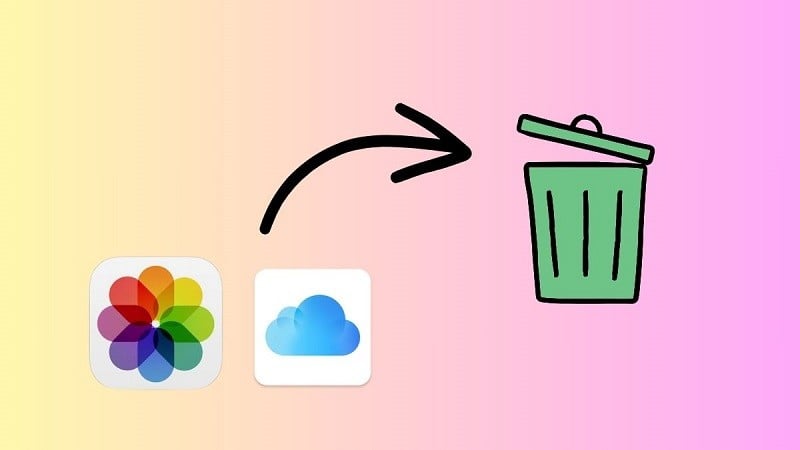 |
場合によっては、iCloud に自動的にコピーされた写真を削除したいことがあります。 iCloud 上の写真をすばやく削除して復元する方法を説明します。
iPhoneを使ってiCloudから写真を削除する方法
iPhone の iCloud から写真を削除するには、次の手順に従います。
ステップ 1: 「設定」に移動して、iCloud アカウントを選択します。
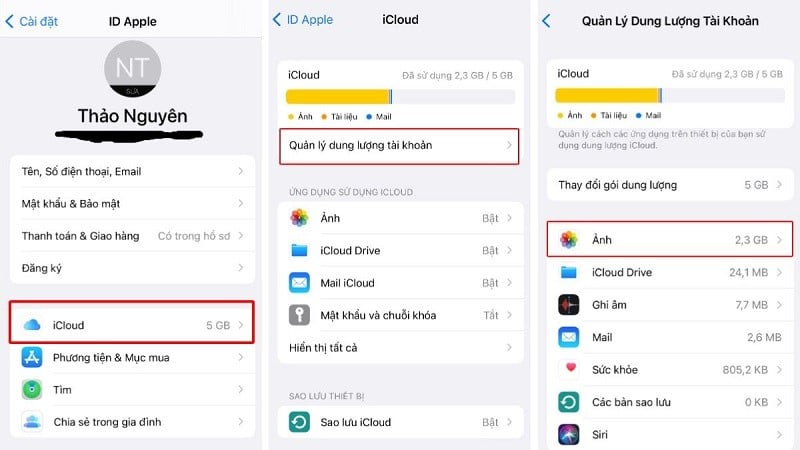 |
ステップ 2: ここで、iCloud を開いて「ストレージの管理」を選択します。
ステップ3:次に写真を選択します
ステップ 4: 次に、「オフにして削除」をクリックします。
ステップ 5: 「30 日以内に iCloud から写真を完全に削除します」というメッセージが表示されます。そのアクションを確認するには、[続行] ボタンをクリックします。その操作をキャンセルしたい場合は、その直後に「元に戻す」「オフにして削除」をクリックします。
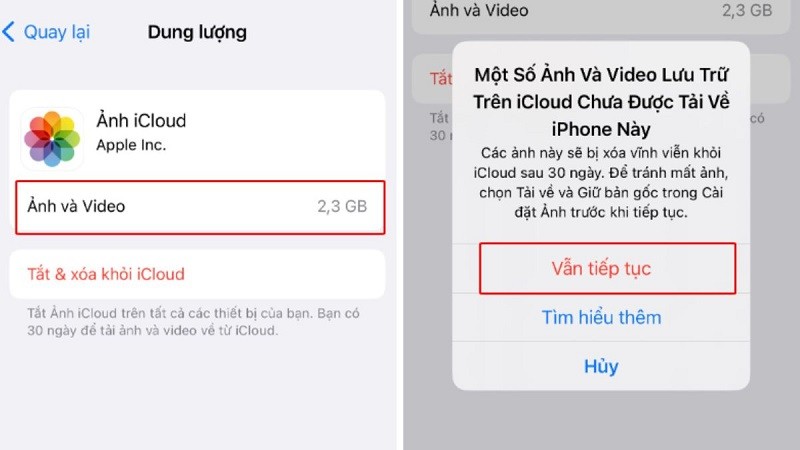 |
iCloudで写真を復元する方法
容量不足のときに iCloud から写真を正常に削除した後で、誤って重要な写真を削除したことに気付いた場合でも、その写真を復元することができます。特定の写真の回復を実行する手順の順序は次のとおりです。
ステップ 1: iCloud を開き、Apple ID でログインしてパスワードを入力します。
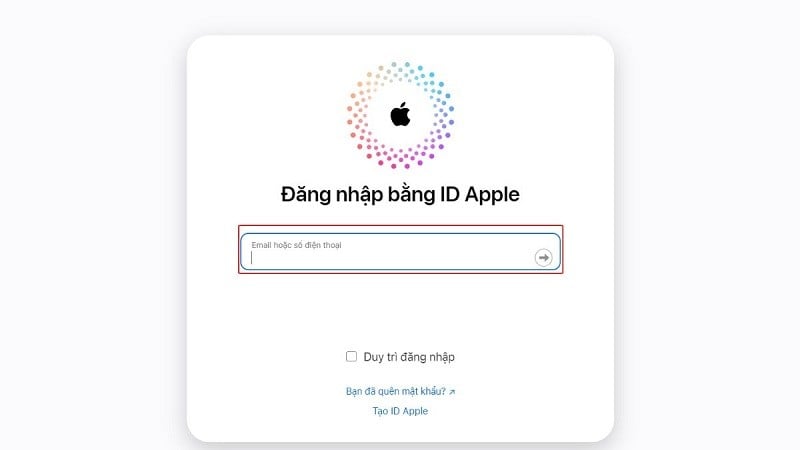 |
ステップ 2: 次に、「写真」をクリックします。
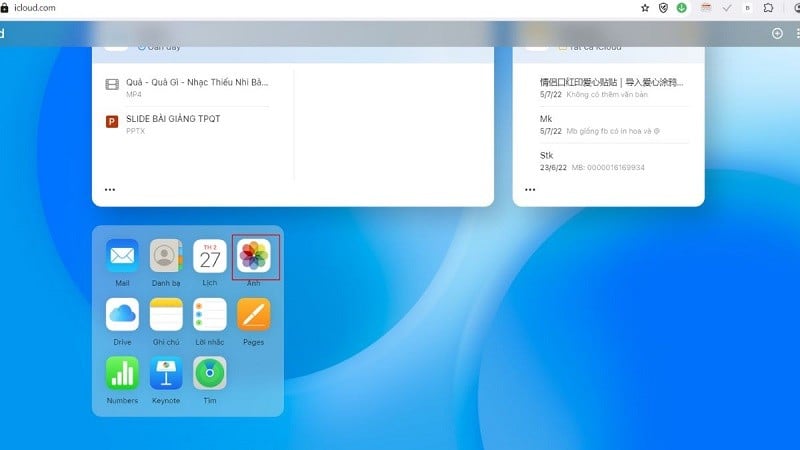 |
ステップ 3: ここで、「最近削除された写真」セクションを開きます。
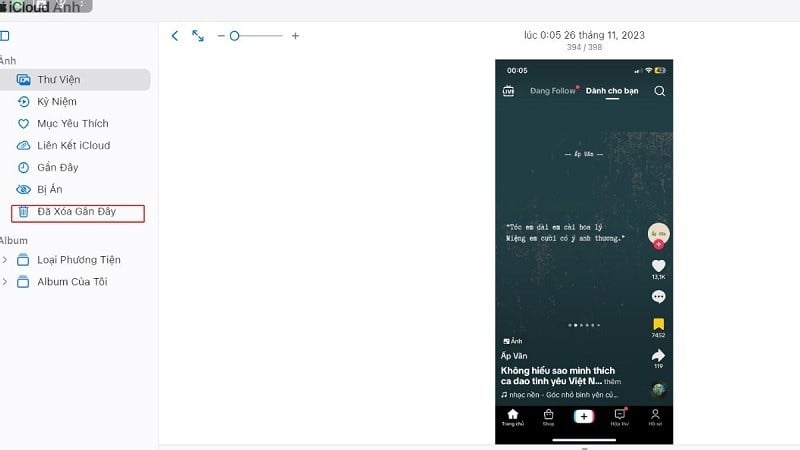 |
ステップ 4: 復元したい写真を見つけて選択し、「復元」オプションをクリックして完了します。
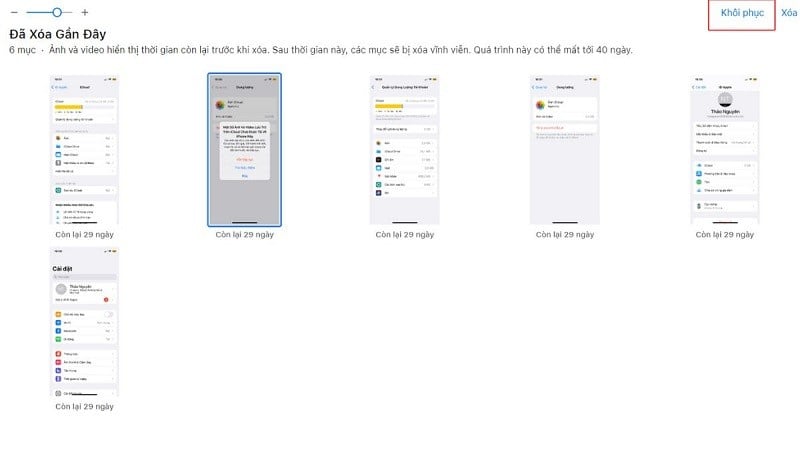 |
上記の記事では、スペースが不足したときに iCloud iPhone 上の写真を削除する方法を紹介しました。この記事が、iCloud 上の写真をより簡単に削除するのに役立つことを願っています。
[広告2]
ソース



![[写真] ファム・ミン・チン首相が4月の政府立法特別会議の議長を務める](https://vstatic.vietnam.vn/vietnam/resource/IMAGE/2025/4/13/8b2071d47adc4c22ac3a9534d12ddc17)







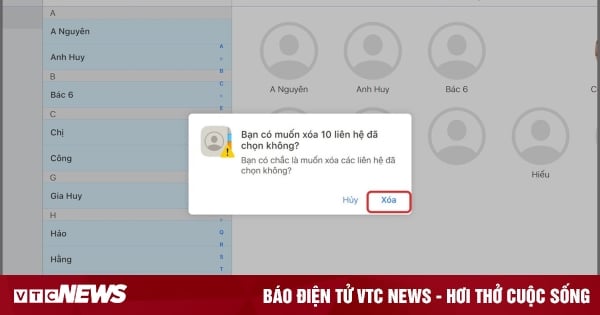

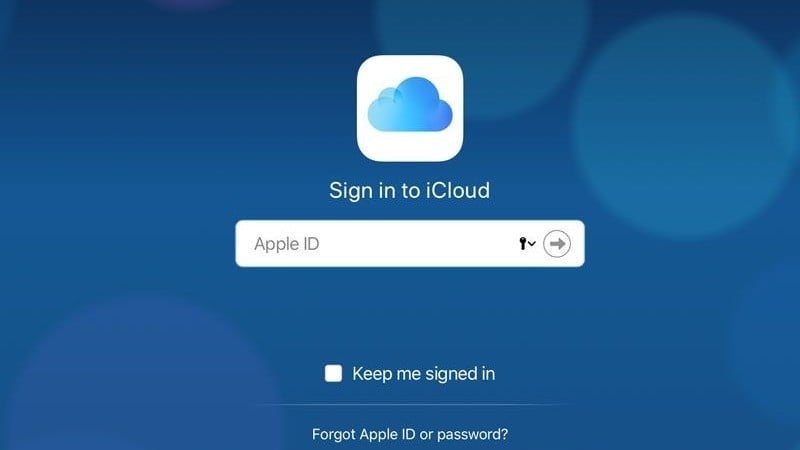
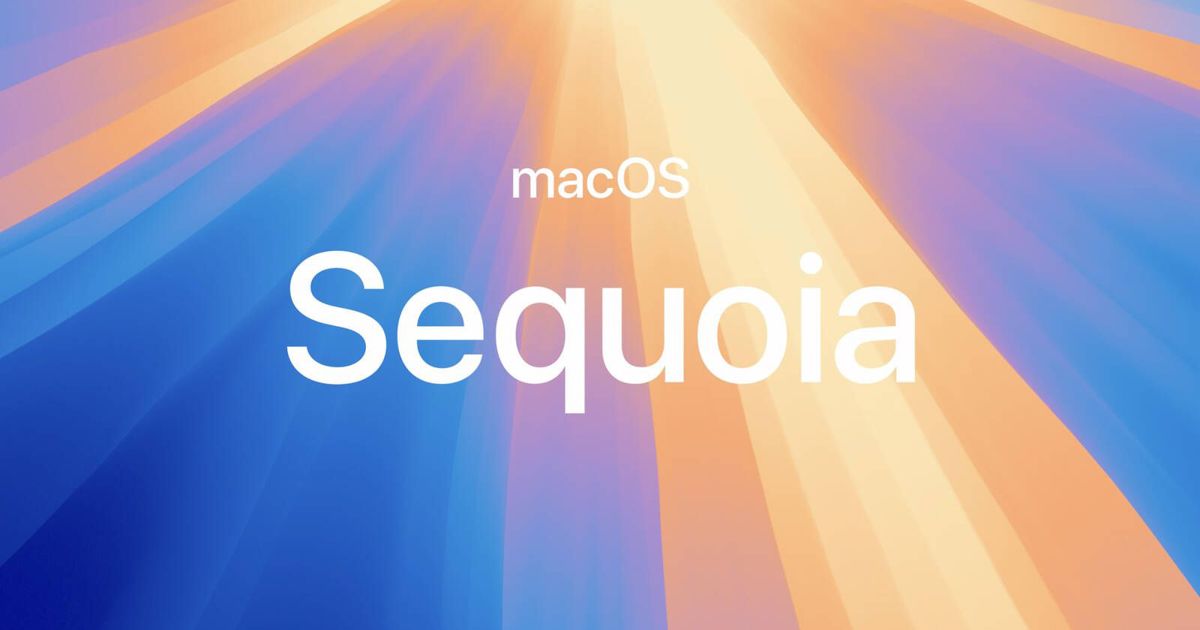













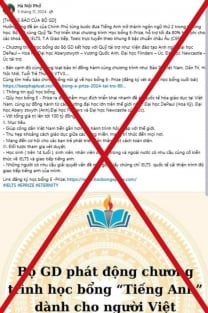






































































コメント (0)